IFTTT Applet erstellen
-
Hallo Zusammen,
ab sofort besteht die Möglichkeit IFTTT zu nutzen. Das "air-Q" Applet haben wir ab sofort veröffentlicht.
Anbei eine Anleitung aus dem Support-Portal wie dieses anhand eines Beispiels eingerichtet werden kann. (https://support.air-q.com/support/ifttt-applet-erstellen/)
Das air-Q Applet für IFTTT steht unter folgender URL zur Verfügung: https://ifttt.com/air_q
Folgendes wird benötigt:
- air-Q
- Cloud-Funktion des air-Q muss aktiviert sein (Aktivieren)
- IFTTT-Konto
Schritt 1: Einloggen über https://ifttt.com/login danach https://ifttt.com/air_q aufrufen und auf “Create” klicken
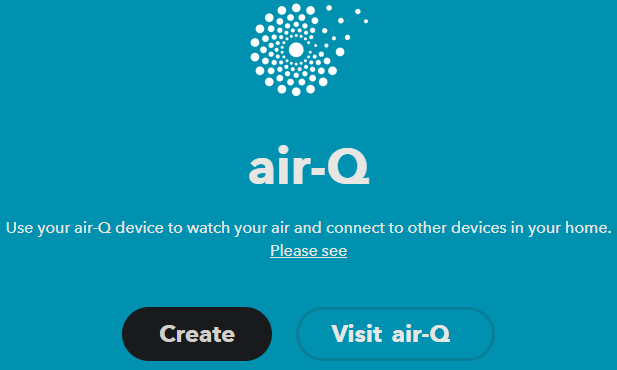
Schritt 2: Applet erstellen, mittels “If This” auf “Add” klicken

Schritt 3: Sensor auswählen welcher mit anderen Geräten überwacht werden soll
Schritt 4: Im folgenden Beispiel soll der Lärm-Sensor im Wohnzimmer uns eine Mail zukommen lassen wenn die Lautstärke über 40db liegt – dafür legt man das air-Q Applet so an wie auf dem Screenshot zu sehen
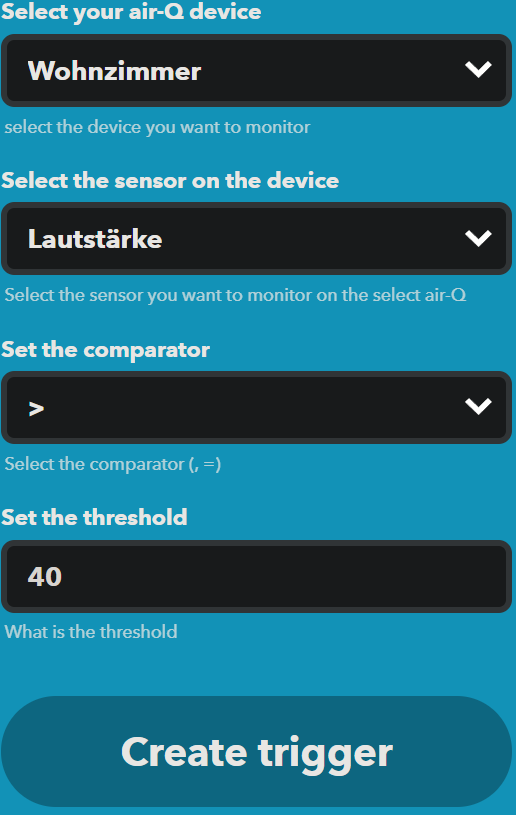
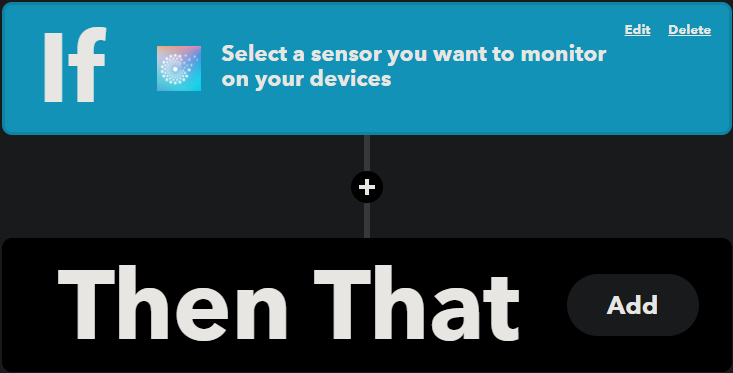
Schritt 5: Für dieses Beispiel fehlt noch das “Then That” – was also passieren soll wenn der Lautstärke-Wert über 40 liegt – zum Test lassen wir es uns per Mail zukommen. Wir suchen uns also das Gmail Applet und lassen uns selbst eine Mail zusenden, dabei lassen sich die Texte selbst modifizieren und beliebige “Ingredients” hinzufügen.
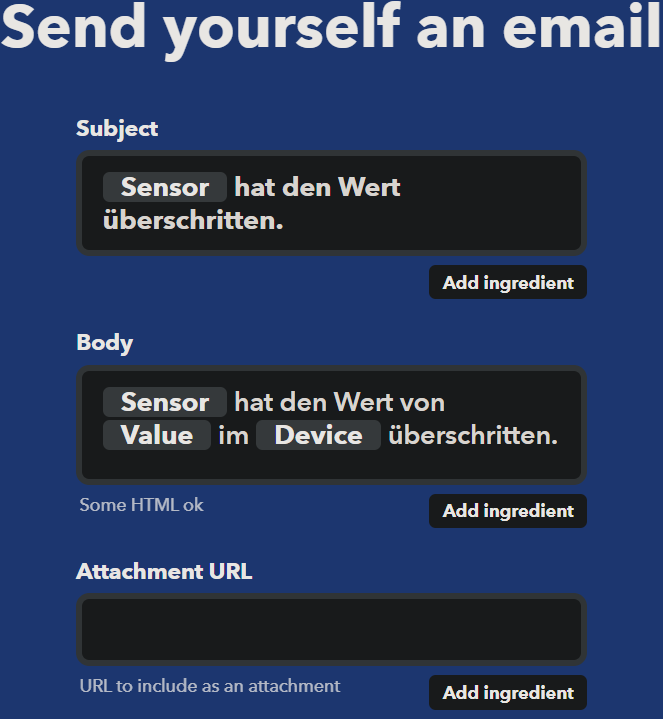
Am Ende sollte es dann so aussehen:
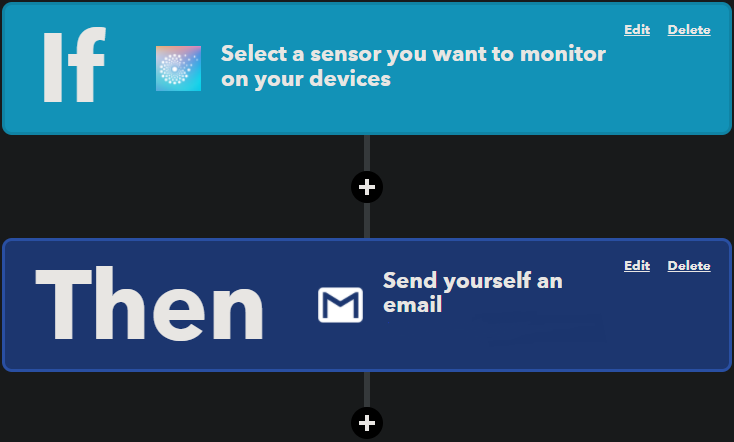
Schritt 6: Durch einen Klick auf “Continue” und “Finish” wird das Applet aktiv geschalten, sobald der Wert überschritten ist, erhalten wir dann eine Mail die so aussieht:

Viele Grüße
Jeremy [air-Q]